Apple Music 결제를 중단하는 방법: 종합 가이드
어떤 사람들은 알아내고 싶은 타당한 이유가 많이 있습니다. Apple Music 결제를 중단하는 방법 또는 구독을 취소하는 방법에 대한 아이디어를 얻으세요. 요즘 Apple Music이 가장 많이 회자되는 음악 스트리밍 사이트 중 하나임에도 불구하고 사람들이 갑작스러운 변화를 원하는 데에는 이유가 있습니다.
그 이유는 새 장치를 구입하기 위한 것일 수도 있고, 단순히 매달 지불해야 하는 정기 요금을 삭감하고 싶은 것일 수도 있습니다.
또는 플랫폼에 가입했지만 구독을 사용하지 않는 경우도 있으므로 더 적은 비용으로 구독을 피하는 것이 더 좋을 것이라고 생각합니다.
이번 포스팅에서는 취소 방법에 대해 알아보겠습니다. 애플 뮤직 다운로드 구독 또는 Apple Music 결제를 중단하는 방법. 기기에 따라 절차가 다르기 때문에 사용하려는 기기에 따른 절차에 대해 이야기하겠습니다.
기사 내용 부분. 1. Apple Music 결제를 중단하는 절차는 무엇입니까?2부. 좋아하는 노래를 모두 더 편리하게 들을 수 있는 방법은 무엇일까요?파트 3. 모든 것을 요약하려면
부분. 1. Apple Music 결제를 중단하는 절차는 무엇입니까?
이제 우리가 소유한 장치 유형에 따라 Apple Music 지불을 중단하는 방법에 대한 단계에 대해 이야기하겠습니다. 단계를 하나씩 작성하는 동안 메모와 연필을 준비해야 합니다.
iPhone 또는 iPad를 사용하여 Apple 음악 구독 취소
Apple Music에 액세스할 때 일반적으로 사용하는 장치 중 하나는 iPad 또는 iPhone입니다. iPad 또는 iPhone을 사용하여 구독을 취소하려면 다음을 수행해야 합니다.
1단계. 시작하려면, 시작 iPad/iPhone 설정 아이콘.
2단계. 그런 다음 계속해서 애플 ID 일반적으로 인터페이스 상단에서 볼 수 있습니다.
3단계. 가서 선택하세요. 구독 옵션을 선택합니다.
4단계. 그러면 목록에 모든 활성 구독이 표시됩니다.
5단계. Apple Music을 클릭한 다음 다음과 같은 옵션을 찾아야 합니다. 구독 취소.
6단계. 그런 다음 팝업 디스플레이가 표시되면 다음을 선택해야 합니다. 확인하기 해당 팝업에 표시되는 탭입니다.
모든 단계를 완료하면 이메일을 받게 되며 취소를 계속할 것인지 묻는 메시지가 표시됩니다. 취소 조치와 취소 날짜도 확인하게 됩니다.
Apple Music 구독이 약간 비싸다고 생각되는 경우 다음과 같은 다른 선택이 있을 수 있습니다. 애플 원 구독에는 많은 이점이 있으며, 다른 Apple 서비스와 비교하면 더욱 그렇습니다.
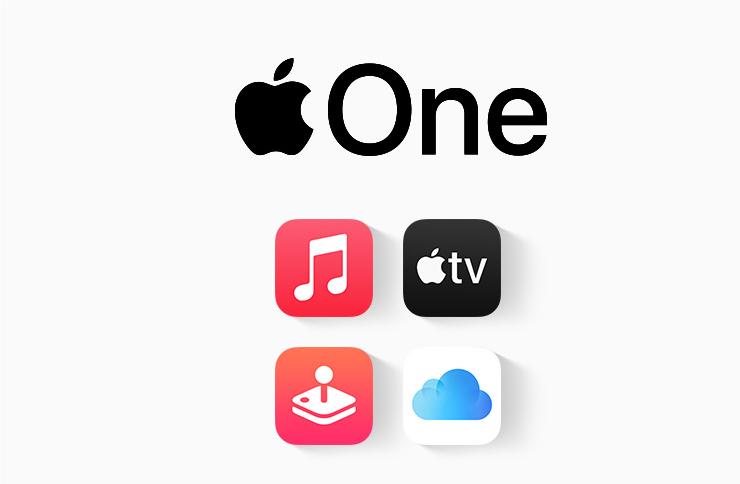
Android 장치를 사용하여 Apple 음악 구독 취소
우리 모두 알고 있듯이 Android 기기에서 Apple Music에 액세스하는 것도 가능하며 단계도 간단합니다. 아래에 모든 항목이 나열되어 있습니다.
1단계. 시작하기 시작 기기의 Apple Music 앱.
2단계. 그런 다음 다음을 선택해야 합니다. 계정 탭 옵션을 선택한 다음 구독 관리 탭.
3단계. 그런 다음 다음을 선택해야 합니다. 구독 취소 버튼을 누른 다음 팝업 메뉴 항목에 표시되는 확인 탭을 누릅니다.
Mac 컴퓨터를 사용하여 Apple Music 구독 취소
Mac 컴퓨터를 사용하고 있고 모든 Apple Music 구독을 삭제하려는 경우 아래에서 실행할 수 있는 단계가 있습니다.
1단계. Mac에서 애플 앱 스토어 앱.
2단계. 그런 다음 ID을 선택한 다음 이름을 선택하고 Apple ID에 로그인하도록 선택할 수도 있습니다.
3으로 나오세요. 그런 다음 계정 설정 화면 오른쪽 상단에 표시됩니다.
4단계. 그런 다음 관리을 클릭한 다음 링크 관리 옵션을 선택합니다.
5으로 나오세요. 그러면 나열된 모든 구독이 표시되고 목록에 Apple Music 구독이 표시되면 편집을 시작하십시오.
6단계. 그런 다음 다음을 선택해야 합니다. 구독 취소 옵션을 선택합니다.
단계를 실행하는 데는 XNUMX분도 채 걸리지 않습니다. Apple Music 결제를 중단하는 방법에 대해 웹을 사용할 수도 있으며 단계도 간단합니다.
1 단계. 로 이동 공식 웹 사이트 Apple 또는 music.apple.com에 접속한 다음 Apple ID를 사용하여 로그인하세요.
2단계. 그런 다음 구독으로 이동한 다음 선택을 시작해야 합니다. 애플 음악 구독
3단계. 그런 다음 다음을 선택해야 합니다. 구독 취소 옵션을 선택합니다.
그리고 이것들은 단지 일부일 뿐입니다 Apple Music 결제를 중단하는 방법에 대한 방법, 사용하려는 장치에 따라 다른 것이 있습니다. 이제 에 대한 논의를 살펴보겠습니다. Apple Music을 변환하는 최고의 도구 우리가 소유한 모든 기기에서 Apple Music에 액세스하는 데 사용할 수 있습니다.
2부. 좋아하는 노래를 모두 더 편리하게 들을 수 있는 방법은 무엇일까요?
이제 Apple Music 지불을 중단하는 방법에 대한 절차가 있고 이미 구독을 취소했다는 점을 고려하면 다음으로 알아내야 할 것은 더 적은 비용으로 이러한 Apple Music 트랙에 액세스할 수 있는 방법입니다. 번거롭지 않게, 더 편리하게.
Apple Music 트랙으로 극복해야 하는 모든 한계를 고려하면 우리의 기대를 뛰어넘을 수 있는 도구가 필요합니다.
DRM 암호화에 대해 이야기하는 데에는 한계가 있으며, 이로 인해 Apple에서 승인하지 않은 장치를 사용하여 누구나 접근하고 노래를 열 수 없습니다. 우리는 이러한 노래를 수정하고 언제 어디서나 활용할 수 있는 것으로 변환하는 데 도움이 되는 타사 도구가 필요합니다.
이를 가능하게 하기 위해 우리는 TunesFun 애플 뮤직 변환기, Apple이 아닌 기기를 사용하는 경우에도 Apple Music 파일을 더 적합한 형식으로 변환하는 데 도움이 되는 전문 도구입니다.

MP3, MP4, AC3, WAV, FLAC 등과 같은 형식이 있습니다. 또한 이 전문 도구는 Apple Music 파일을 매우 빠른 속도로 변환하는 데 도움이 되며, 이 도구를 사용하면 남은 시간을 더 중요한 다른 작업에 활용하여 즐길 수 있습니다.
또한 변환 과정을 진행하면서 DRM 암호화도 제거되고 삭제됩니다. 일단 제거되면 모든 장치에서 액세스를 사용하더라도 원하는 모든 Apple Music 트랙에 액세스할 수 있습니다. 인터넷에 연결되어 있지 않은 경우. 이는 원할 때 언제든지 오프라인으로 이 노래를 들을 수 있다는 것을 의미합니다.
다음을 사용하여 음악 파일을 변환하면 얻을 수 있는 출력도 있습니다. TunesFun 애플 뮤직 변환기 품질도 정말 좋아요. 변환 전에 메타데이터를 편집할 수도 있고 원하는 경우 ID 태그를 저장할 수도 있습니다.
가장 좋은 점 중 하나는 TunesFun Apple Music Converter는 음악 파일로 무엇을 하든 이 전문 도구를 사용하는 한 품질이 저하되지 않도록 보장합니다!
도구의 플랫폼과 단계가 이해하고 따르기가 매우 간단하므로 변환 프로세스도 원활하게 진행되고 수행하기 쉽습니다. 누구나, 심지어 플랫폼을 한 번 사용하는 사람이라도 도움을 받을 사람 없이 전환할 수 있습니다.
아래에 열거된 단계를 따르기만 하면 됩니다.
1단계. 시작하려면 TunesFun Apple 음악 변환기는 다음과 같아야 합니다. 개인용 컴퓨터에 다운로드 및 설치. 성공적인 설치가 완료되면 이제 변환하려는 Apple Music 트랙 추가를 진행할 수 있습니다.

2단계. 이러한 파일이 이미 추가되면 다음을 수행할 수 있습니다. 원하는 형식을 선택하세요을 클릭한 다음 변환 과정의 결과물인 모든 음악 파일을 저장할 폴더를 만드세요.

3 단계 변환 탭을 누르세요, 모든 것이 해결되고 완료될 때까지 몇 분 정도 기다리십시오. 그러면 이 모든 음악 파일을 즐길 수 있으며 다음을 수행할 수 있습니다. 원하는 만큼 음악 파일을 변환하세요.

파트 3. 모든 것을 요약하려면
우리는 보았다 Apple Music 결제를 중단하는 방법 프로세스, 필요에 따라 그리고 소유한 장치에 따라 일련의 지침을 따르면 얼마나 쉽게 작업을 수행할 수 있는지 살펴보았습니다.
알아야 할 사항과 액세스 방법에 대해 배우고 읽었기를 바랍니다. 애플 음악 파일을 사용하여 TunesFun Apple Music Converter를 사용하면 자신있게 구독을 취소하고 도구를 통해 파일을 변환할 수 있으므로 이제 그 어느 때보다 경제적이고 편리해질 수 있습니다.
코멘트를 남겨주세요